Pikselleştirme, görüntülerini yeniden boyutlandırma eğiliminde olan çoğu kullanıcı için en büyük sorundur. Görüntü boyutunu değiştirmek üzereyken, bulanık olmaması için görüntünüzün piksellerini korumanız gerekir. Çoğumuz, görüntüyü yeniden boyutlandırdığımızda piksellerinin uzayacağını ve dışa aktardığınızda görüleceğini ve bunun da kalitenin düşmesine neden olacağını bilmiyoruz. Bir fotoğraf düzenleyici ile fotoğraflarınızın boyutunu kolayca değiştirebilirsiniz. Söylemesi üzücü, fotoğrafların yeniden boyutlandırılmasında hepsi iyi performans göstermiyor. güvenli bir şekilde resmi büyüt kaliteyi düşürmeden bu yazıya eklediğimiz aşağıdaki yöntemleri mutlaka okumalısınız.
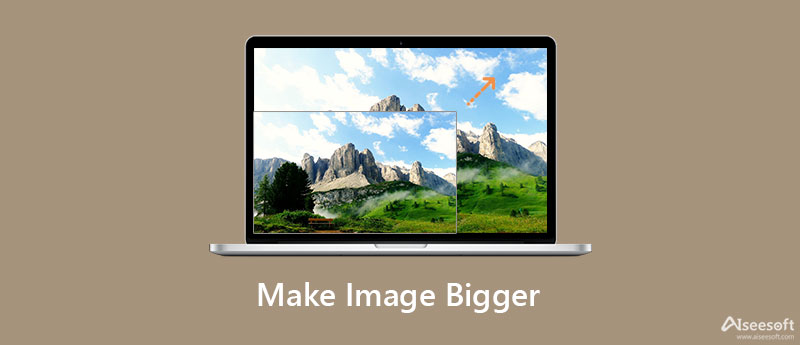
Aiseesoft Görüntü Yükseltici Çevrimiçi çevrimiçi olarak ücretsiz olarak erişebileceğiniz birinci sınıf bir görüntü boyutlandırıcıdır. Bu araç, görüntü boyutunu kaliteden ödün vermeden değiştirmenize yardımcı olabilecek AI teknolojisinin desteğiyle görüntüyü büyütebilir. Görüntüyü yeniden boyutlandırmak için bu yazılımı kullanmak üzereyseniz, buraya aktardığınızda görüntünün kalitesini korumasını bekleyebilirsiniz. Bu araçla, isterseniz fotoğrafınızı %800'e kadar büyütebilirsiniz. Peki, bir görüntüyü yeniden boyutlandırmak için bu yazılımı denemek ve kullanmak ister misiniz? Ardından, görüntü boyutunu başarıyla değiştirmek için aşağıdaki sonraki ayrıntıları takip edebilirsiniz.
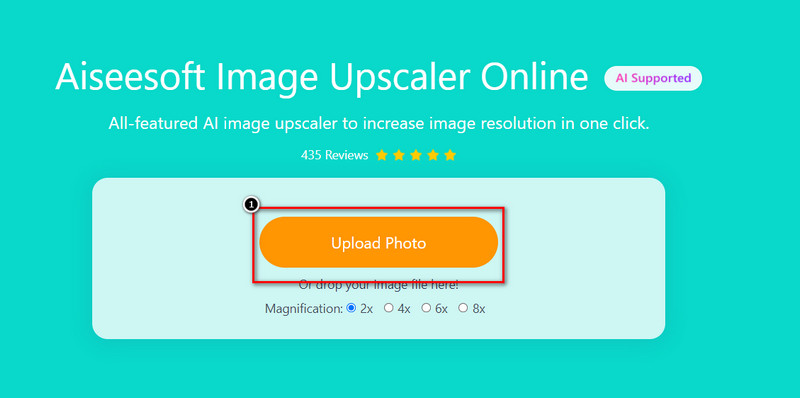
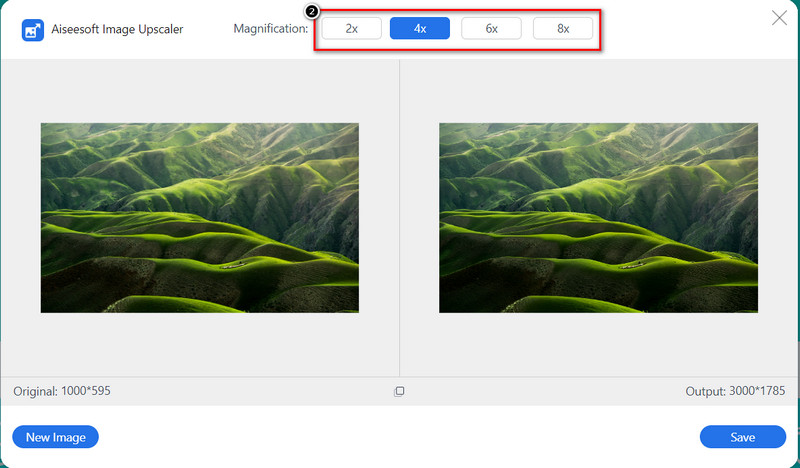
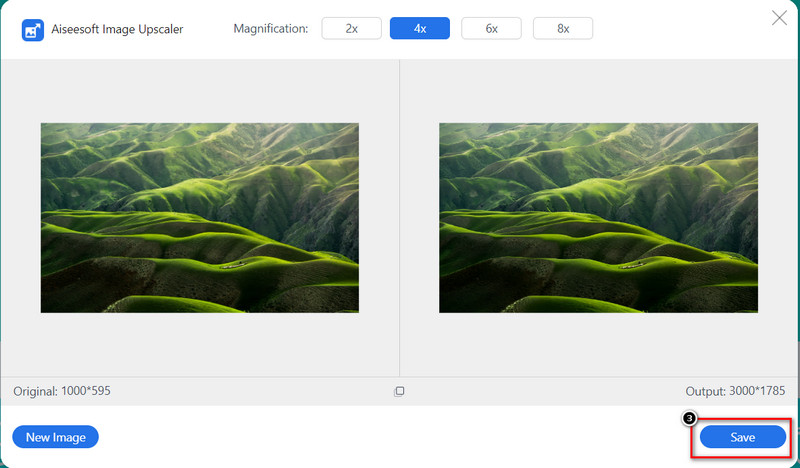
profesyonel lazım görüntü resizer? O zaman daha fazla endişelenme çünkü Photoshop size yardım etmek için burada. Fotoğrafın boyutunu pikselleşme olmadan değiştirmek için masaüstünüzde kullanabileceğiniz en profesyonel görüntü boyutlandırıcıdır. Bu yazılımı kullanabilir ve görüntünüzü en iyi hale getirmek için mevcut özelliklerden ve işlevlerden yararlanabilirsiniz. Ancak, kullanmak üzereyseniz yazılımı satın almanız gerekecektir. Ücretsiz denemeyi kullanmadıysanız kullanmayı deneyebilirsiniz. Photoshop'ta bir görüntüyü nasıl daha büyük hale getireceğinizi tam olarak öğretmek için aşağıdaki adımları izleyin.
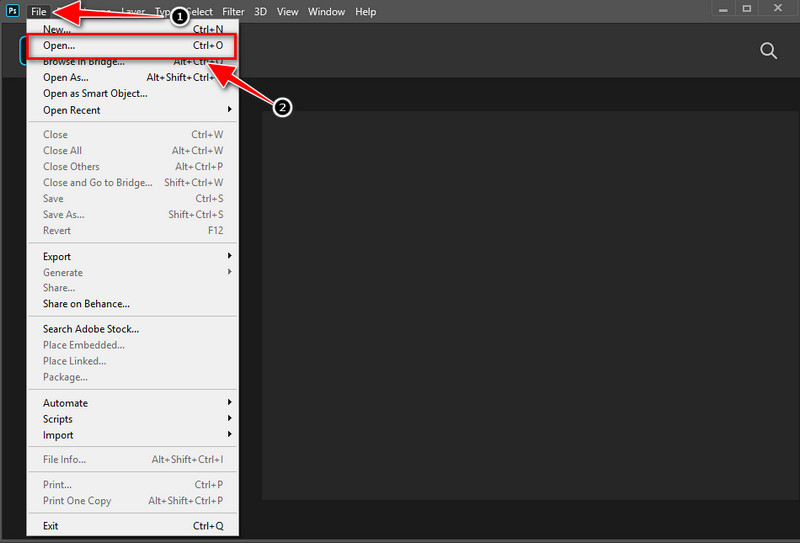
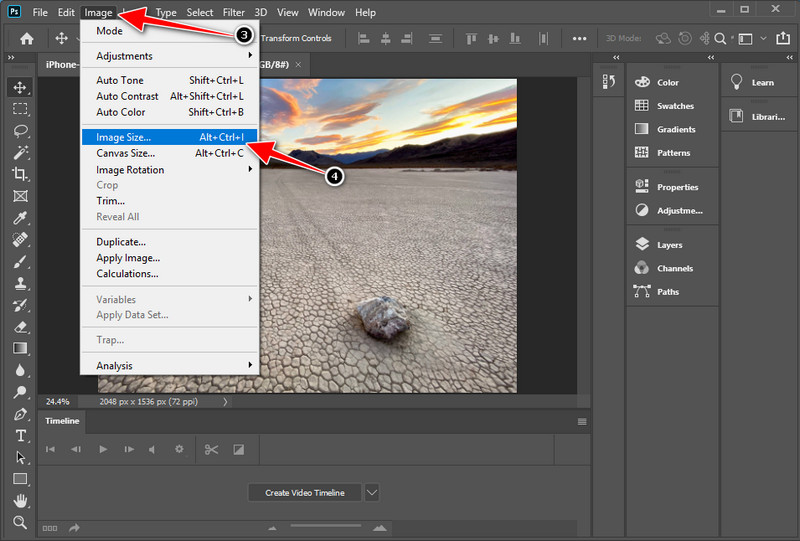
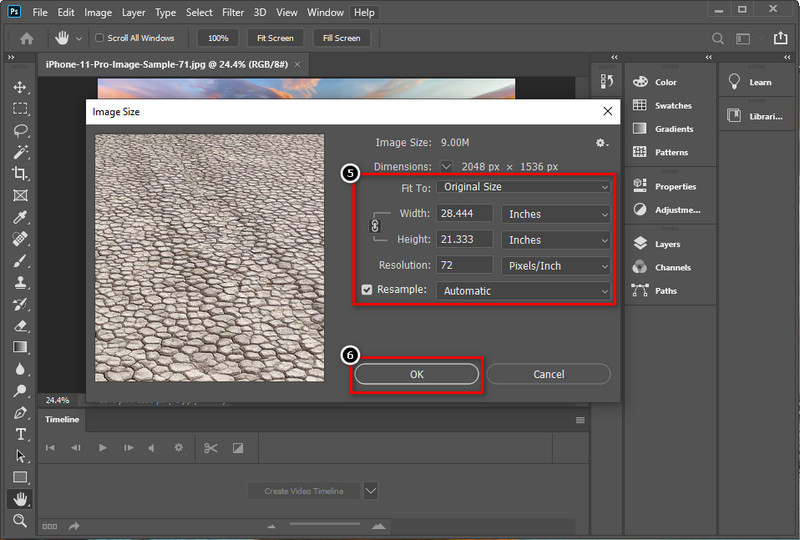
Mac kullanıcıları için bir uygulama indirmeniz gerekmez. resminizi yeniden boyutlandırın; bunun yerine, iOS'ta yerleşik görüntü düzenleyiciyi kullanın, Önizleme. Bu yerleşik uygulama, Mac kullanıcısıysanız erişebileceğiniz bir fotoğraf görüntüleyicidir. Resminizi yeniden boyutlandırmak için kırpma özelliğini ve bu aracın sahip olduğu diğer düzenleme özelliklerini kullanabilirsiniz. Bu araçla Mac'te bir görüntüyü nasıl büyüteceğinizi bilmek ister misiniz? Eğer öyleyse, aşağıda eklediğimiz bilgiler size adım adım öğretecektir.
İsteğe bağlı: Yeniden boyutlandırmayı orantılı yapmak için kutucuğu işaretlemeniz gerekir. Orantılı Ölçeklendir. Böylece yüksekliği ayarladığınızda, genişlik otomatik olarak ayarlanacak veya tam tersi.
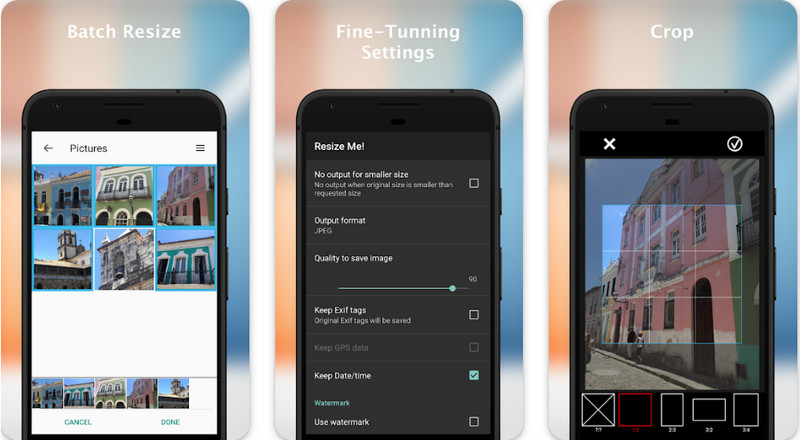
Beni Yeniden Boyutlandır! - Fotoğraf Yeniden Boyutlandırıcı Android'inizdeki görüntü boyutunu ücretsiz olarak kolayca yönetebilirsiniz. Bu araçla, resimlerinizi elde etmek istediğiniz belirli bir boyuta yeniden boyutlandırma konusunda ince ayar yapabilirsiniz. Ulaşmak istediğiniz boyutu seçmeye karar vermediyseniz, bu aracın mevcut boyutunu kullanabilirsiniz. Manuel veya otomatik olarak yeniden boyutlandırın, bu uygulamayı kullanabilirsiniz. Bu uygulamayla kaliteyi kaybetmeden bir resmi nasıl büyüteceğinizi öğrenmek istiyorsanız eklediğimiz adımları okuyun.
Resmi büyütmek kalitesini kaybeder mi?
Görüntü kalitesini kaybediyor. Görüntüyü büyüttüğünüzde yeni bir piksel eklediğiniz için, görüntüyü küçültmek, büyütmekten daha güvenlidir. Yine de, güvenilir bir araç kullanırsanız, dışa aktardıktan sonra görüntüyü düşürebilir veya düşük kaliteli bir görüntü elde edemezsiniz.
Resmi yeniden boyutlandırmak önemli mi?
Bir görüntüyü yeniden boyutlandırmak kolay bir iştir, ancak yapılması zorunludur. Her platform veya web sitesi, bir görüntünün belirli bir yüksekliğini ve genişliğini gerektirir. Bu nedenle, bir platformun veya sitenin gereksinimlerini geçmek için bir görüntüyü yeniden boyutlandırmak çok önemlidir.
Resmi yeniden boyutlandırmak dosya boyutunu düşürür mü?
Görüntü dosyasının boyutunu değiştirir ancak dosyayı küçültmez veya büyütmez. Ancak fotoğrafı yeniden boyutlandırdıktan sonra dışa aktardığınızda dosya boyutunda büyük bir değişiklik fark etmezsiniz.
Sonuç
Görüntüyü kalitesini düşürmeden büyütmek istiyorsanız, şimdi ya da asla, bir görüntü seçmeniz gerekir. Buraya eklediğimiz araçlar ve öğreticilerle bunu yapabilirsiniz. Buraya eklediğimiz her aracın performansının, diğer makalelerde okuyabileceğiniz araçlardan olağanüstü derecede daha iyi olduğuna sizi temin edebiliriz. Peki, en çok hangi aracı veya uygulamayı tercih ediyorsunuz? Araçlar hakkındaki düşüncelerinizi aşağıdaki yorum bölümünden paylaşabilirsiniz.
Görüntü Çözünürlüğünü Değiştir
iPhone'da Görüntü Çözünürlüğünü Artırın Görüntü Çözünürlüğünü Artırın Görüntü Çözünürlüğünü Düşükten Yükseke Çevrimiçi Dönüştür Photoshop'ta Görüntü Çözünürlüğünü Artırın Fotoğraf Çözünürlüğünü Ücretsiz Çevrimiçi Artırın Fotoğrafı HD Yap Android'de Resim Çözünürlüğünü Değiştirin Görüntüyü 4K'ya Yükseltin
Video Converter Ultimate, videoları ve müziği 1000 formatta ve daha fazlasında dönüştürmek, geliştirmek ve düzenlemek için mükemmel bir video dönüştürücü, düzenleyici ve geliştiricidir.
%100 Güvenli. Reklamsız.
%100 Güvenli. Reklamsız.